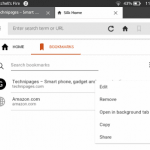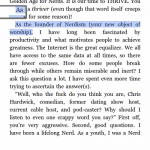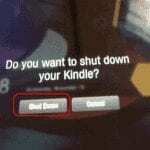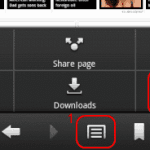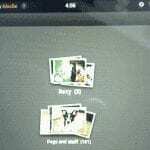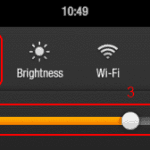Tekijä: Mitch Bartlett19 kommenttia
Älä eksy lukiessasi suosikkiromaania ja opi lisäämään sivuja kirjanmerkkeihin Amazon Kindle Firessä.
Huomautus: PDF- ja TXT-muotoisia kirjoja, jotka luetaan "Dokumentit"-valikossa, ei voi lisätä kirjanmerkkeihin.
Kirjanmerkin lisääminen
- Kun luet kirjaa, napauta näyttöä kerran, jotta ylä- ja alakehys tulevat näkyviin. Näet myös kirjanmerkkikuvakkeen näkyvän oikeassa yläkulmassa.
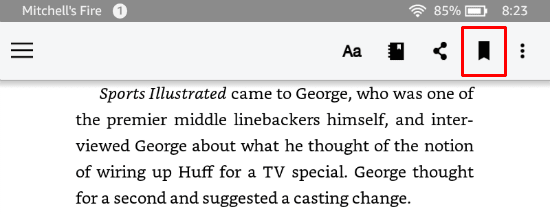
- Napauta kirjanmerkkikuvaketta ja se vaihtaa väriä. Sivu on virallisesti merkitty kirjanmerkkeihin.
Tallennettujen kirjanmerkkien käyttäminen
HD- ja HDX-mallit
- Kun luet kirjaa, napauta näytön keskiosaa.
- Valitse "Kirjanmerkit" tai kirjanmerkkikuvake näytön yläreunassa.
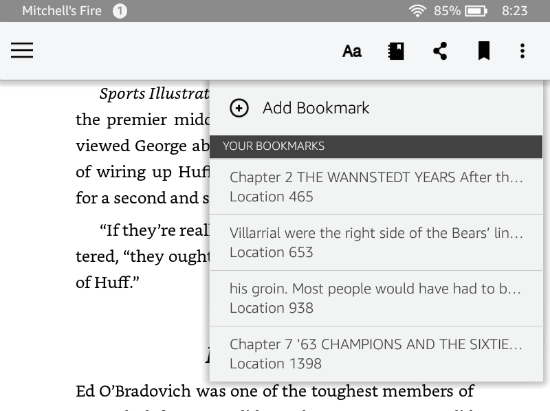
Fire 1 -mallit
- Kun luet kirjaa, napauta näyttöä kerran keskittääksesi valikkopalkit ja napauta sittenValikko” -kuvaketta näytön alareunassa.
- Kirjaluettelosi on "Omat muistiinpanot ja merkit”-osio. Napauta yhtä päästäksesi kirjanmerkillä merkitylle sivulle
Kirjanmerkkien poistaminen
- Käytä tallennettuja kirjanmerkkejä yllä olevien ohjeiden mukaisesti.
- Napauta ja pidä kirjanmerkkiä, jonka haluat poistaa, kunnes valikko tulee näkyviin, ja napauta sitten "Poistaa“.
Saatat myös pitää